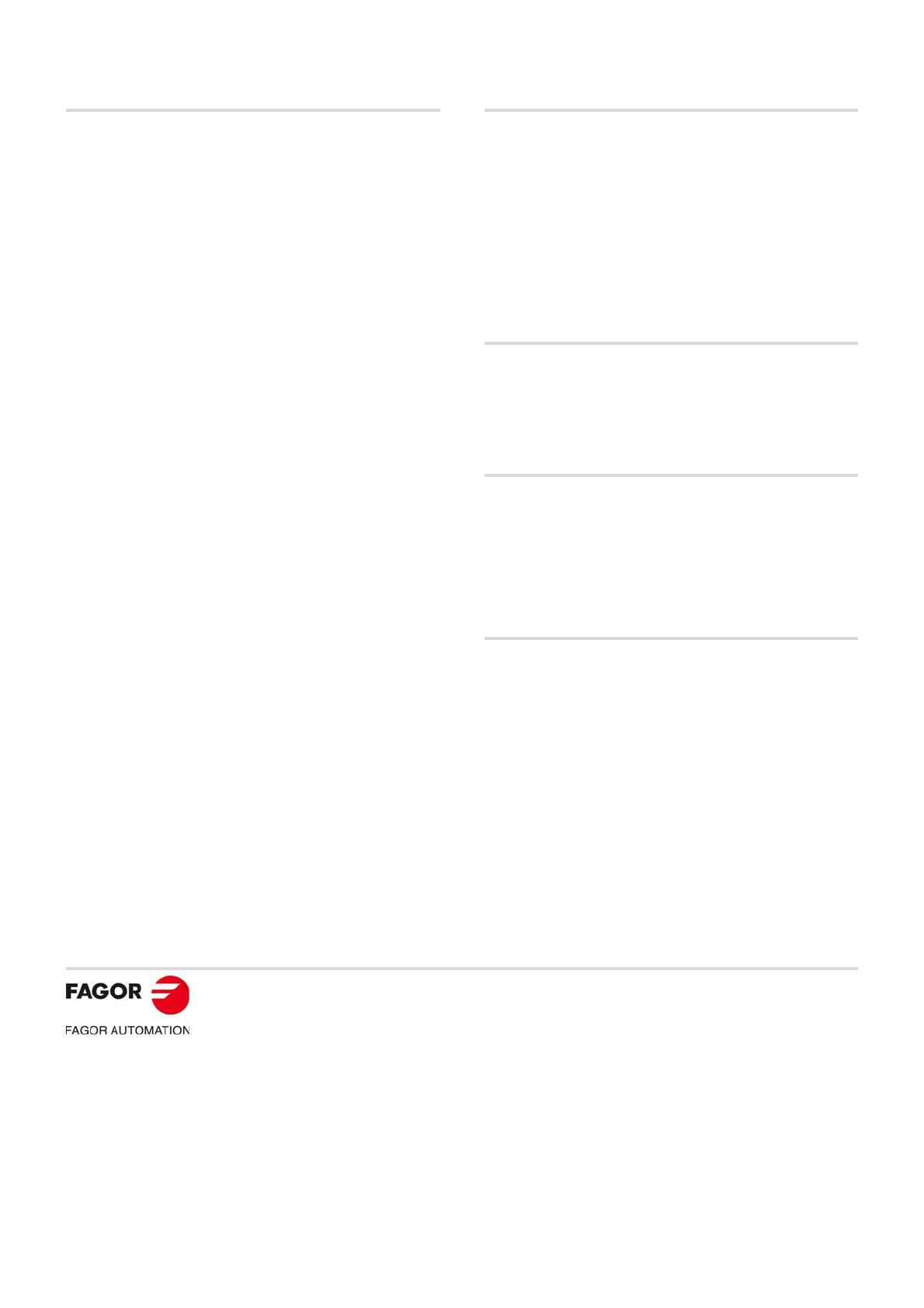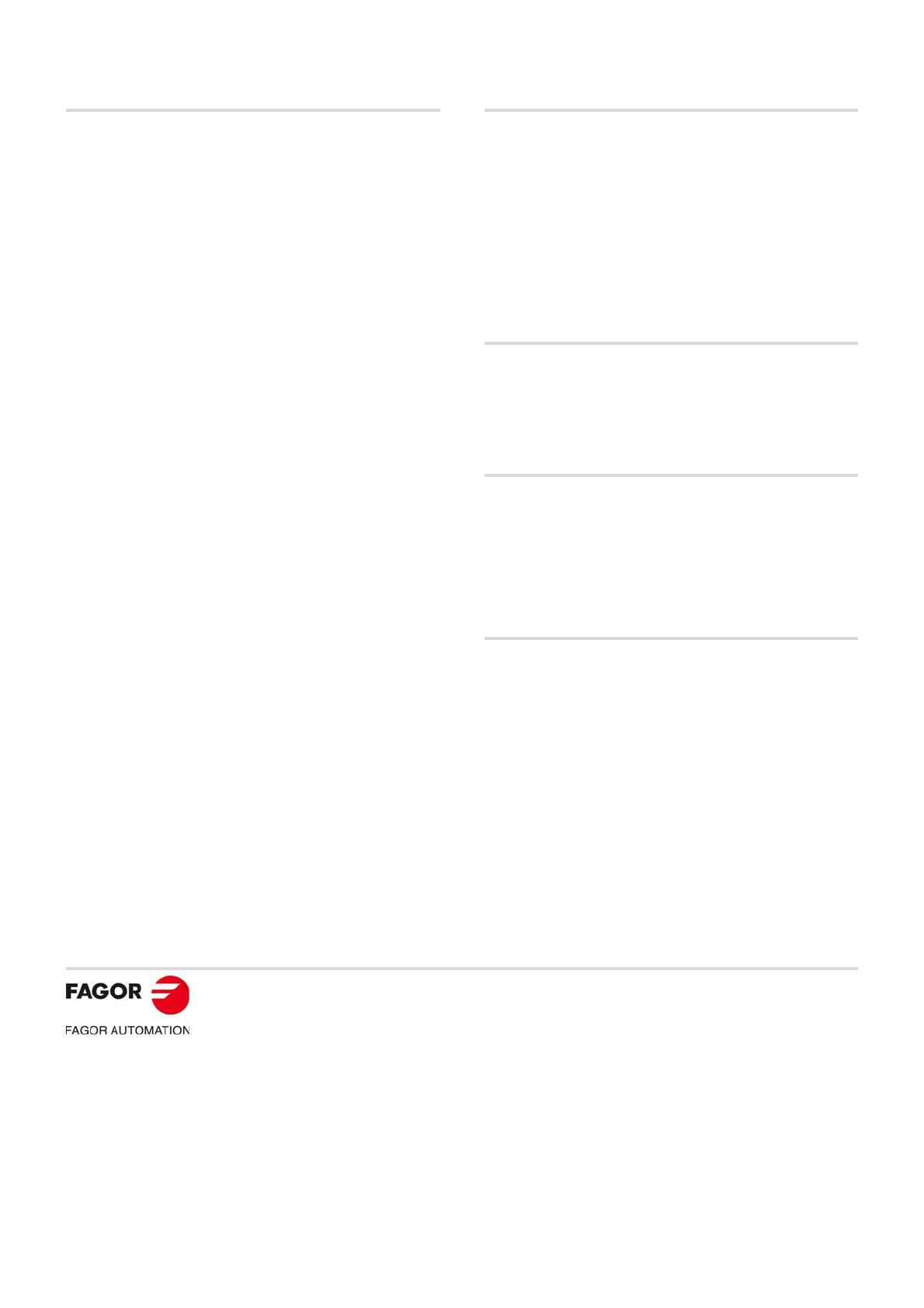
PÁGINA EN BLANCO
·2·
Todos los derechos reservados. No puede reproducirse ninguna parte de esta
documentación, transmitirse, transcribirse, almacenarse en un sistema de
recuperación de datos o traducirse a ningún idioma sin permiso expreso de
Fagor Automation. Se prohíbe cualquier duplicación o uso no autorizado del
software, ya sea en su conjunto o parte del mismo.
La información descrita en este manual puede estar sujeta a variaciones
motivadas por modificaciones técnicas. Fagor Automation se reserva el derecho
de modificar el contenido del manual, no estando obligado a notificar las
variaciones.
Todas las marcas registradas o comerciales que aparecen en el manual
pertenecen a sus respectivos propietarios. El uso de estas marcas por terceras
personas para sus fines puede vulnerar los derechos de los propietarios.
Es posible que el CNC pueda ejecutar más funciones que las recogidas en la
documentación asociada; sin embargo, Fagor Automation no garantiza la
validez de dichas aplicaciones. Por lo tanto, salvo permiso expreso de Fagor
Automation, cualquier aplicación del CNC que no se encuentre recogida en la
documentación se debe considerar como "imposible". En cualquier caso, Fagor
Automation no se responsabiliza de lesiones, daños físicos o materiales que
pudiera sufrir o provocar el CNC si éste se utiliza de manera diferente a la
explicada en la documentación relacionada.
Se ha contrastado el contenido de este manual y su validez para el producto
descrito. Aún así, es posible que se haya cometido algún error involuntario y es
por ello que no se garantiza una coincidencia absoluta. De todas formas, se
comprueba regularmente la información contenida en el documento y se
procede a realizar las correcciones necesarias que quedarán incluidas en una
posterior edición. Agradecemos sus sugerencias de mejora.
Los ejemplos descritos en este manual están orientados al aprendizaje. Antes
de utilizarlos en aplicaciones industriales deben ser convenientemente
adaptados y además se debe asegurar el cumplimiento de las normas de
seguridad.
SEGURIDADES DE LA MÁQUINA
Es responsabilidad del fabricante de la máquina que las seguridades de la
máquina estén habilitadas, con objeto de evitar lesiones a personas y prevenir
daños al CNC o a los productos conectados a él. Durante el arranque y la
validación de parámetros del CNC, se comprueba el estado de las siguientes
seguridades. Si alguna de ellas está deshabilitada el CNC muestra un mensaje
de advertencia.
• Alarma de captación para ejes analógicos.
• Límites de software para ejes lineales analógicos y sercos.
• Monitorización del error de seguimiento para ejes analógicos y sercos
(excepto el cabezal), tanto en el CNC como en los reguladores.
• Test de tendencia en los ejes analógicos.
FAGOR AUTOMATION no se responsabiliza de lesiones a personas, daños
físicos o materiales que pueda sufrir o provocar el CNC, y que sean imputables
a la anulación de alguna de las seguridades.
PRODUCTOS DE DOBLE USO.
Los productos fabricados por FAGOR AUTOMATION a partir del 1 de abril de
2014, si el producto según el reglamento UE 428/2009 está incluido en la lista
de productos de doble uso, incluye en la identificación de producto el texto -MDU
y necesita licencia de exportación según destino.
MANUAL ORIGINAL.
Este manual, así como los documentos que deriven del mismo, han sido
redactados en español. En caso de que existan contradicciones entre el
documento en español y sus traducciones, prevalecerá la redacción en el idioma
español. Las traducciones de este manual estarán identificadas con el texto
"TRADUCCIÓN DEL MANUAL ORIGINAL".
AMPLIACIONES DE HARDWARE
FAGOR AUTOMATION no se responsabiliza de lesiones a personas, daños
físicos o materiales que pudiera sufrir o provocar el CNC, y que sean imputables
a una modificación del hardware por personal no autorizado por Fagor
Automation.
La modificación del hardware del CNC por personal no autorizado por Fagor
Automation implica la pérdida de la garantía.
VIRUS INFORMÁTICOS
FAGOR AUTOMATION garantiza que el software instalado no contiene ningún
virus informático. Es responsabilidad del usuario mantener el equipo limpio de
virus para garantizar su correcto funcionamiento. La presencia de virus
informáticos en el CNC puede provocar su mal funcionamiento.
FAGOR AUTOMATION no se responsabiliza de lesiones a personas, daños
físicos o materiales que pudiera sufrir o provocar el CNC, y que sean imputables
a la presencia de un virus informático en el sistema.
La presencia de virus informáticos en el sistema implica la pérdida de la garantía.